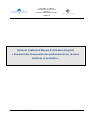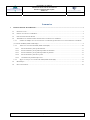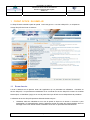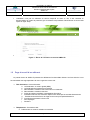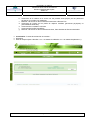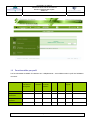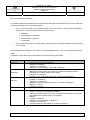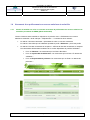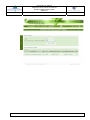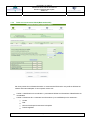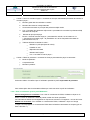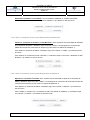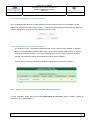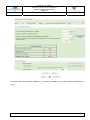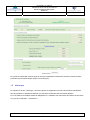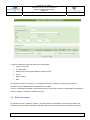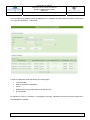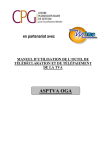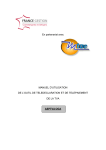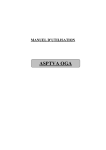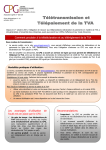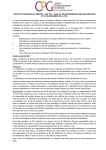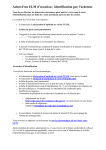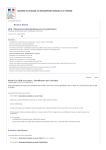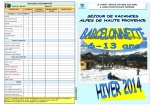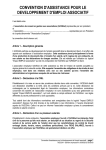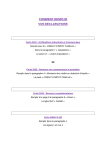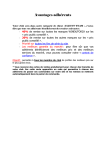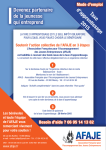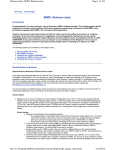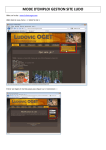Download Manuel d`utilisation Simpl-IR - Direction Générale des Impots
Transcript
ROYAUME du MAROC Ministère de l’Economie et des Finances Direction Générale des Impôts SIMPL-IR Guide de l’adhérent/ Manuel d’utilisation Simpl-IR « Paiement des Versements des prélèvements sur revenus salariaux et assimilés » Manuel utilisateur Simpl-IR Version : V7.1 ROYAUME du MAROC Ministère de l’Economie et des Finances Direction Générale des Impôts SIMPL-IR Manuel d’utilisateur Sommaire 1 FRONT OFFICE DU SIMPL-IR............................................................................................................................ 3 1.1 ECRAN D’ACCES................................................................................................................................................... 3 1.2 PAGE D’ACCUEIL D’UN ADHERENT ....................................................................................................................... 4 1.3 FONCTIONNALITES PAR PROFIL ............................................................................................................................ 6 1.4 VERSEMENT D’UN PRELEVEMENT SUR REVENUS SALARIAUX ET ASSIMILES ......................................................... 8 1.4.1 Choisir de modifier ou créer un nouveau versement de prélèvement sur revenus salariaux et assimilés (versement de PRSA) (Mode authentifié) .................................................................................................................... 8 1.4.2 Traiter un versement de PRSA (Mode authentifié) .................................................................................... 10 1.4.2.1 Pour un utilisateur ayant le profil Rédacteur .......................................................................................................... 11 1.4.2.2 Pour un utilisateur ayant le profil Responsable de déclaration ............................................................................... 12 1.4.2.3 Pour un utilisateur ayant le profil Responsable de paiement .................................................................................. 12 1.4.2.4 Pour un utilisateur ayant tous les profils ................................................................................................................. 13 1.4.2.5 Consultation des paiements déjà versés. ................................................................................................................. 13 1.4.3 Signer et envoyer un versement de PRSA (Mode authentifié) ................................................................... 13 1.5 HISTORIQUE ....................................................................................................................................................... 15 1.6 ETATS EN SUSPENS ............................................................................................................................................. 16 Page : 2/17 ROYAUME du MAROC Ministère de l’Economie et des Finances Direction Générale des Impôts SIMPL-IR Manuel d’utilisateur 1 FRONT OFFICE DU SIMPL-IR Le Simpl-IR est accessible à partir du portail « www.tax.gov.ma » « accès à Simpl-IR », en cliquant sur l’image Simpl-IR de l’écran ci-dessous 1.1 Ecran d’accès L’écran ci-dessous est le premier écran de l’application qui va permettre aux utilisateurs d’accéder au service Simpl-IR, il va permettre aux adhérents de se connecter au service Simpl-IR à travers le certificat électronique, un identifiant (Login) et un mot de passe fourni par la DGI comme indiqué dans la procédure . L’utilisation du service Simpl-IR peut être effectuée de deux façons : • L’adhérent saisit son identifiant et son mot de passe et clique sur le bouton « connexion » pour s’authentifier. Si l’authentification réussit, l’adhérent accède à la page des fonctionnalités, sinon un message d’erreur est affiché alertant l’utilisateur de l’échec du processus d’authentification. Page : 3/17 ROYAUME du MAROC Ministère de l’Economie et des Finances Direction Générale des Impôts SIMPL-IR Manuel d’utilisateur • L’utilisateur n’est pas un adhérent au service Simpl-IR et dans ce cas, il doit consulter la documentation au niveau du portail tax.gov.ma relative à la procédure d’abonnement au service des impôts en ligne Simpl. • Figure 1 : Écran de connexion au service SIMPL-IR 1.2 Page d’accueil d’un adhérent Le premier écran de SIMPL-IR présente les différentes fonctionnalités offertes. Les liens d’accès à ces fonctionnalités sont regroupés dans le menu à gauche comme suit : ¾ Télé déclaration : Permet de traiter : a. La Déclaration du revenu global (DRG) b. La Déclaration des traitements et salaires c. Rémunérations versées à des Personnes non résidentes d. Rémunérations versées à des tiers e. Profits de capitaux mobiliers (intermédiaires financiers) f. Prestations servies sous forme de capital ou de rentes par les sociétés d’assurances g. Transfert du domicile fiscal, du siège Social ou du principal établissement h. Produits de placements à revenu fixe i. Plan d’épargne j. Pensions ¾ Télépaiement : Permet de traiter : a. Prélèvement sur revenus salariaux et assimilés Page : 4/17 ROYAUME du MAROC Ministère de l’Economie et des Finances Direction Générale des Impôts SIMPL-IR Manuel d’utilisateur b. Versement de la retenue à la source sur les produits bruts perçus par les personnes physiques ou morales non résidentes c. Retenue a la source sur les Produits de Placements a Revenu Fixe d. Versement de l'impôt sur les profits de capitaux mobiliers (personnes physiques) ou (intermédiaires financiers) e. Versement de la cotisation minimale f. Versement des profits immobiliers g. Retenue à la source sur les Produits des Actions, Parts Sociales et Revenus Assimilés ¾ ¾ ¾ Consultation : Permet de rechercher et consulter : Historique. Etats en suspens (état « Brouillon » ou « en attente de validation »ou « en attente de paiement »). Page : 5/17 ROYAUME du MAROC Ministère de l’Economie et des Finances Direction Générale des Impôts SIMPL-IR Manuel d’utilisateur 1.3 Fonctionnalités par profil Les fonctionnalités de SIMPL-IR relatives aux « télépaiements » sont utilisées selon le profil de l’utilisateur connecté : Profil \ Permission Remplir le Soumettre Restaurer formulaire et à validation en mode l’Enregistrer Rédacteur Responsable X Valider Invalider Payer et Consultation déposer brouillon X - - - - - - - X X - - - - - - - X X - - - - - - - X déclaration Responsable paiement Consultation Page : 6/17 ROYAUME du MAROC Ministère de l’Economie et des Finances Direction Générale des Impôts SIMPL-IR Manuel d’utilisateur NB : Les profils sont cumulables. Un utilisateur adhérent de Simpl-IR (mode authentifié) accède aux fonctionnalités de ce e-service selon ses profils récupérés depuis son compte d’adhésion : • Pour un e-service donné, si le contribuable opte pour le mode normal : chaqu’un de ses utilisateur possède un ou plusieurs profils parmi les profils suivants : • Rédacteur Responsable de déclaration Responsable de paiement Consultation Si le contribuable opte pour le mode allégé : Chaqu’un de ses utilisateurs possède tous les profils en même temps. Les habilitations des utilisateurs pour utiliser les fonctionnalités du lot 2 (i.e: les écrans) dépendent de leurs profils. Le tableau ci-après décrit les fonctionnalités que chaque profil permet d’utiliser. Profil Rédacteur Responsable de déclaration Responsable de paiement Consultation Tous les profils Fonctionnalité Créer un versement et l’enregistrer. Modifier un versement. Supprimer un versement Visibilité sur les versements ayant l’état « Brouillon ». Valider un versement en attente de validation. Restaurer à l’état brouillon un versement en attente de validation sans la possibilité de le modifier après l’avoir restauré. Supprimer un versement Visibilité sur les versements ayant l’état « En attente de validation » Déposer un versement Invalider un versement Supprimer un versement Visibilité sur les versements ayant l’état « En attente de paiement ». Déposer un avis IR Consulter un avis IR Consulter l’historique des dépôts et les états en suspens Créer un versement, l’enregistrer et passer directement à l’étape du dépôt. Valider un versement en attente de validation. Restaurer à l’état brouillon un versement en attente de validation tout en ayant la possibilité de le modifier après l’avoir restauré. Déposer Invalider le versement Visibilité sur les versements en suspens. Supprimer un versement Consulter l’historique des dépôts et les états en suspens Page : 7/17 ROYAUME du MAROC Ministère de l’Economie et des Finances Direction Générale des Impôts SIMPL-IR Manuel d’utilisateur 1.4 1.4.1 Versement d’un prélèvement sur revenus salariaux et assimilés Choisir de modifier ou créer un nouveau versement de prélèvement sur revenus salariaux et assimilés (versement de PRSA) (Mode authentifié) L’écran ci-dessous est accessible en cliquant sur le point de menu « Prélèvement sur revenus salariaux et assimilés » de la rubrique « Télépaiement ». Il contient les deux cadrans : • Le cadran « Nouveau versement » permettant de créer un nouveau versement Ce cadran n’est visible que si l’utilisateur possède le profil « Rédacteur » parmi ses profils. • Le cadran« Liste des versements en suspens » affichant la liste des versements en suspens Les versements affichés dans le tableau de ce cadran dépendent du profil de l’utilisateur : Pour un rédacteur : les versements qui ont l’état « Brouillon » Pour un responsable de déclaration : les versements qui ont l’état « En attente de validation » Pour un Responsable de paiement : les versements qui ont l’état « en attente de paiement » Page : 8/17 ROYAUME du MAROC Ministère de l’Economie et des Finances Direction Générale des Impôts SIMPL-IR Manuel d’utilisateur Page : 9/17 ROYAUME du MAROC Ministère de l’Economie et des Finances Direction Générale des Impôts SIMPL-IR Manuel d’utilisateur 1.4.2 Traiter un versement de PRSA (Mode authentifié) Cet écran permet à un utilisateur de traiter un versement de PRSA selon son profil en affichant les cadrans et boutons adéquats. Il est composé comme suit : • Cadran « Identification du contribuable » permettant d’afficher les informations d’identification du contribuable. • Cadran « Versement de » contenant Les informations (non modifiables) sur le versement : Année Etat Mois au titre duquel la retenue a été opérée Date d’exigibilité Page : 10/17 ROYAUME du MAROC Ministère de l’Economie et des Finances Direction Générale des Impôts SIMPL-IR Manuel d’utilisateur • Cadran « Calcul du montant à payer » contenant les champs saisissables permettant de calculer le montant à payer : a. Montant global des rémunérations versées b. Montant des retenues correspondantes c. Somme des montants en principal des paiements déjà versés d. Lien « Consulter les paiements déjà versés » permettant de consulter les paiements déjà effectués via SImpl-IR. e. • Montant du principal à payer f. Bouton « Calculer montant à payer » permettant de calculer, en se basant sur le « Montant du principal à payer » la pénalité de 10% et les majorations de retard de paiement de 5 et 0,5 %. g. Tableau affichant le résultat du calcul : − Montant en principal (base du calcul) − Pénalité de 10% − Majoration de retard − Montant total à payer − Lien « consulter le reste à payer » Cadran « Détail du paiement » contenant les champs permettant de payer le versement : h. Mode de paiement i. Compte bancaire j. Montant à prélever Ce dernier cadran n’est affiché que si l’utilisateur possède le profil responsable de paiement. Voici la description des fonctionnalités offertes par cet écran selon le profil de l’utilisateur : 1.4.2.1 Pour un utilisateur ayant le profil Rédacteur Créer et enregistrer un versement : Pour créer un versement de PRSA, l’utilisateur clique sur le bouton « Créer un versement » dans le premier cadran de l’écran précédent. Les informations saisies sont enregistrées en cliquant sur le bouton « Enregistrer » en bas de l’écran. Modifier un versement : Pour modifier un versement de PRSA, l’utilisateur clique sur l’image « crayon » accompagnant un versement de PRSA dans la liste des versements en suspens (qui ont l’état « Brouillon »). Page : 11/17 ROYAUME du MAROC Ministère de l’Economie et des Finances Direction Générale des Impôts SIMPL-IR Manuel d’utilisateur Soumettre à validation un versement : Pour soumettre à validation un versement de PRSA, l’utilisateur clique sur le bouton « Soumettre à validation » qui s’affiche en bas de l’écran. 1.4.2.2 Pour un utilisateur ayant le profil Responsable de déclaration Valider un versement/ le restaurer à l’état Brouillon : Pour accéder à la fonctionnalité de validation d’un versement de PRSA, l’utilisateur clique sur le lien « Editer » accompagnant un versement de PRSA dans la liste des versements en suspens (qui ont l’état « En attente de validation »). Pour valider un versement de PRSA, l’utilisateur clique sur le bouton « Valider » qui s’affiche en bas de l’écran Pour restaurer un versement à l’état « Brouillon », l’utilisateur clique sur le bouton « Restaurer à l’état Brouillon » qui s’affiche en bas de l’écran. 1.4.2.3 Pour un utilisateur ayant le profil Responsable de paiement Déposer un versement/ l’invalider: Pour accéder à la fonctionnalité de dépôt d’un versement de PRSA, l’utilisateur clique sur le lien « Editer » accompagnant un versement de PRSA dans la liste des versements en suspens (qui ont l’état « En attente de paiement »). Pour déposer un versement de PRSA, l’utilisateur clique sur le bouton « Déposer » qui s’affiche en bas de l’écran Pour invalider un versement (i.e: le restaurer à l’état « En attente de validation »), l’utilisateur clique sur le bouton « Invalider » qui s’affiche en bas de l’écran. Page : 12/17 ROYAUME du MAROC Ministère de l’Economie et des Finances Direction Générale des Impôts SIMPL-IR Manuel d’utilisateur 1.4.2.4 Pour un utilisateur ayant tous les profils Si un contribuable opte dans son compte d’adhésion au service Simpl-IR pour le mode allégé, ceci est traduit dans Simpl-IR en lui permettant de créer un versement et passer directement à l’étape du dépôt. Le système affiche dans ce cas les boutons suivants en bas de l’écran. 1.4.2.5 Consultation des paiements déjà versés. En cliquant sur le lien « Consulter les paiements déjà versés » dans l’écran précédent, le système affiche une synthèse des paiements déjà versés pour la même obligation (prélèvement sur revenus salariaux et assimilés du même mois, même année et même IF) avec leurs ventilations (principal, pénalité, majorations de retard), leurs références, et leurs dates de dépôts. Uniquement les paiements effectués via Simpl-IR sont affichés au niveau de ce tableau. 1.4.3 Signer et envoyer un versement de PRSA (Mode authentifié) Lorsque l’utilisateur (ayant parmi ses profils Responsable de paiement) rempli le cadran « Détail du paiement » de l’écran ci-dessous. Page : 13/17 ROYAUME du MAROC Ministère de l’Economie et des Finances Direction Générale des Impôts SIMPL-IR Manuel d’utilisateur Et lorsqu’il clique sur le bouton « Déposer », le système le redirige vers la page suivante de signature et envoi. Page : 14/17 ROYAUME du MAROC Ministère de l’Economie et des Finances Direction Générale des Impôts SIMPL-IR Manuel d’utilisateur Et à partir de cette étape il pourra signer et envoyer la déclaration/versement à la DGI en suivant la même procédure que les autres Simpls (Simpl-TVA et Simpl-IS). 1.5 Historique En cliquant sur le lien « Historique » du menu gauche de l’application une zone de recherche est affichée afin de permettre à l’utilisateur d’effectuer une recherche multicritère des formulaires déposés. Pour consulter les formulaires relatifs au télépaiement. L’utilisateur doit choisir dans les critères de recherche le « type de consultation = Versement ». Page : 15/17 ROYAUME du MAROC Ministère de l’Economie et des Finances Direction Générale des Impôts SIMPL-IR Manuel d’utilisateur La liste du résultat de recherche affiche pour chaque ligne : Type du formulaire IF contribuable Référence de l’avis (remplie dans le cas des avis IR) Année Date de dépôt État En cliquant sur l’action « Consulter » accompagnant une ligne, l’utilisateur accède au formulaire du versement / avis IR déposé sans la possibilité de le modifier. L’action « Télécharger récépissé » permet de générer un fichier PDF contenant un duplicata du récépissé de prise en compte du versement / paiement de l’avis. 1.6 Etats en suspens En cliquant sur le lien « États en suspens » du menu gauche de l’application une zone de recherche est affichée afin de permettre à l’utilisateur d’effectuer une recherche multicritère des formulaires en suspens Page : 16/17 ROYAUME du MAROC Ministère de l’Economie et des Finances Direction Générale des Impôts SIMPL-IR Manuel d’utilisateur Pour consulter les formulaires relatifs au télépaiement. L’utilisateur doit choisir dans les critères de recherche me « type de consultation = Versement. La liste du résultat de recherche affiche pour chaque ligne : Type formulaire Date de la dernière modification Année Référence de l’avis (remplie dans le cas des avis IR) IF contribuable En cliquant sur l’action « Consulter » accompagnant une ligne, l’utilisateur accède au formulaire rempli sans la possibilité de le modifier. Page : 17/17